モデル作成時に最初に設定する通り芯やレベルは特に正確に入力する必要があります。
モデルの基準となり全体に影響が出るため、後々の修正は手間がかかることもあります。
重要なポイントとして以下の3つを紹介します。
1.原点となるレベル
2.入力するレベル
3.レベル線、通り芯線のズレ
■1.原点となるレベル
共通基準点はモデルの原点となります。
(↓内部原点の確認方法
XY軸はX1通とY1通が0であることは明らかですが、
Z軸はどのレベルを原点とするか迷う方もいると思います。
何となく設計GLが建物の原点となるレベルと考えがちではないかと思います。
しかし、通常は1FLを原点とすることが多いです。
サンプルモデルでも1FLが内部原点位置となっています。
考えられる理由の一つは、設計GLは変更されることがあるからです。
1FLを原点としたほうが変更に対応しやすくなります。
■2.入力するレベル
図面のレベルを全て入力すると基礎下端レベル、各階FL、各階SL、水上/水下レベル、パラペット天端レベル、のように多くのレベル線が出来ます。
ほとんどのオブジェクトはどのレベル線からいくつ、という情報をもって配置されます。
レベル線が増えることで配置可能となる基準が増えます。
▽基準レベルの選択
基準が増えると作業者によりどのレベルに何を配置するかが判断が曖昧になり、
オブジェクトの基準レベルが混在することがあります。
色んなレベルのオブジェクトがあると集計表で表示するときに扱いづらくなる、管理がしにくいなどの問題が起こります。
例えば原則FLのみを入力してGLその他は参照面とする、のように
必要最低限にすると扱いやすいです。
■3.通り芯のズレ
通り芯はモデルの基準となります。
通り芯に微妙なズレがあるとオブジェクトが全体的に誤差があるモデルになります。
CADでは精度を気にして作図することに慣れていてもRevitを初めて使った
といった場合は見落としがちです。
モデルを進める前に整数になっているか確認すると良いと思います。
チェック方法は
上図のように寸法線の精度を少し上げるか、
dynamoを使用してチェックする方法が挙げられると思います。
Revit上で数値入力等を使ってモデリングしても端数が出ることもあるので、
精度を上げて少数点第2、3位くらいで端数が出ていないかを確認するといいと思います。
(↓dynamoでチェックについての関連記事
__________________________________
以上のポイントを押さえて初期設定を行うことで
確かなモデル設定につながると思います。
O.J




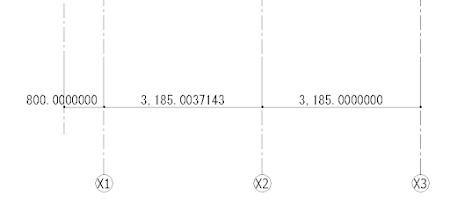
0 件のコメント:
コメントを投稿